
Агуулгын хүснэгт:
- Зохиолч John Day [email protected].
- Public 2024-01-30 11:04.
- Хамгийн сүүлд өөрчлөгдсөн 2025-01-23 15:00.



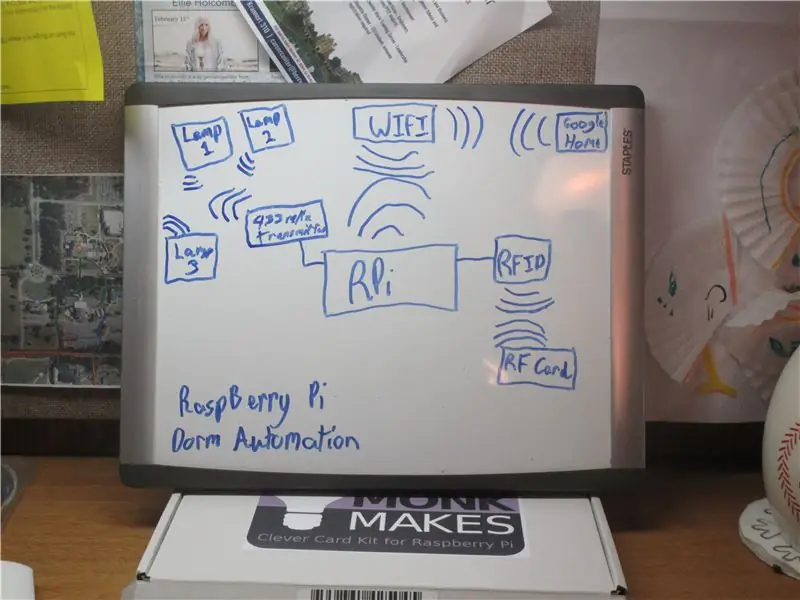

Энэ төсөл бол миний автоматжуулалтын эхлэлийн эхлэл юм. GPIO нь маш олон төрлийн програмууд болон WIFI/Bluetooth-тэй тул би Raspberry Pi-г энэ үйлдлийн "тархи" болгон сонгосон. Миний прототип хийх ангийн танилцуулга намайг хүн төвтэй загвар зохион бүтээхийг уриалсан бөгөөд ингэснээр би төслийнхөө автоматжуулалтын хэсгийг хувь хүний эргэн тойронд төвлөрүүлэх чадвартай болсон. Энэ бол надад өрөөнийхөө нэг хүнд тохируулж өгөх дотуур байртай болох санаа төрсөн юм. Ерөнхийдөө энэ төсөл нь Raspberry Pi болон RFID сканнер ашиглан тухайн хүнийг тодорхойлж, өрөөг хувийн болгохын тулд хэд хэдэн арга хэмжээ (энэ төслийн гэрлийг асаах, унтраах) хийхэд ашигладаг.
Алхам 1: Багаж хэрэгсэл ба хангамж
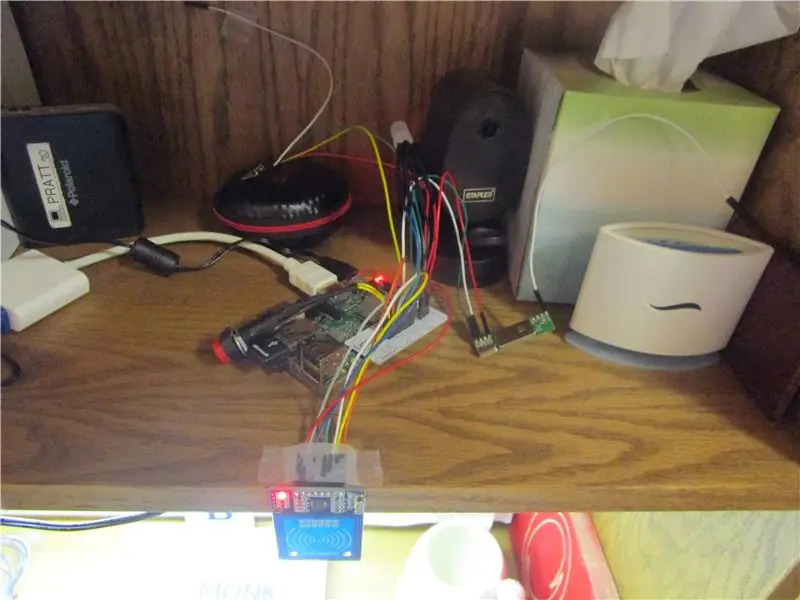
Багаж хэрэгсэл
Raspberry Pi-ийг ажиллуулах зүйлс (https://www.raspberrypi.org/learning/hardware-guide)
- Гагнуурын хэрэгсэл (https://a.co/0sApLDF)
- Солонго кабель (https://a.co/6vXsNXV)
- Crimping Kit (https://a.co/6vXsNXV)
- Эмэгтэй холбогч кабель (https://a.co/7Zq0VYD)
- Командын зурвасууд (https://a.co/i2P4hUR)
- 3D принтер (заавал биш)
Хангамж
Кейс ба зохих тэжээлийн хангамж бүхий Raspberry Pi (https://a.co/1exaycw)
- Утасгүй карт уншигч (https://www.monkmakes.com/cck)
- Бичил SD карт (https://a.co/ccdcO5a)
- Утасгүй унтраалга (https://a.co/j0HuIhV)
- 433MHz дамжуулагч ба хүлээн авагч (https://a.co/aOTKkQU)
Алхам 2: Техник хангамж
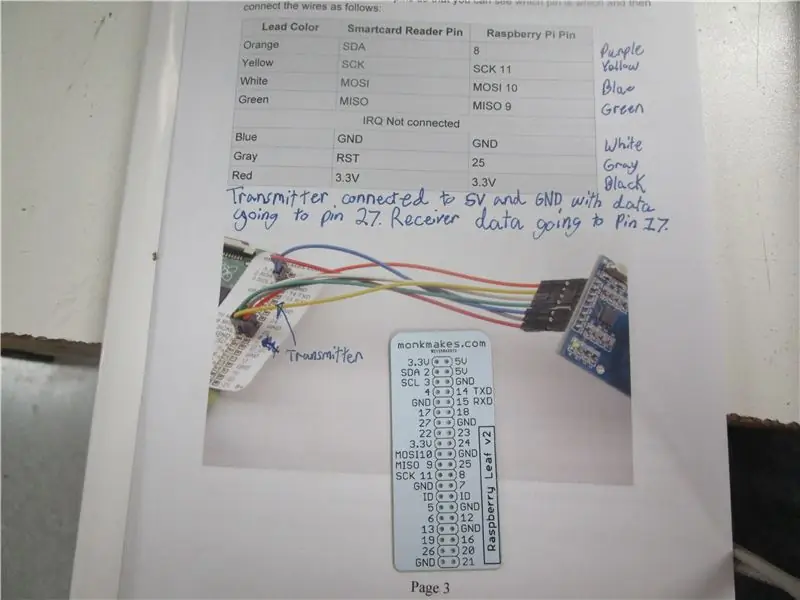


Би "Ухаалаг картны иж бүрдэл" номноос эхэлж, дараа нь Пи -ийг RF дамжуулагч ба хүлээн авагчтай холбохын тулд дээрх видеог үзсэн.
Алхам 3: Пи утсыг холбох




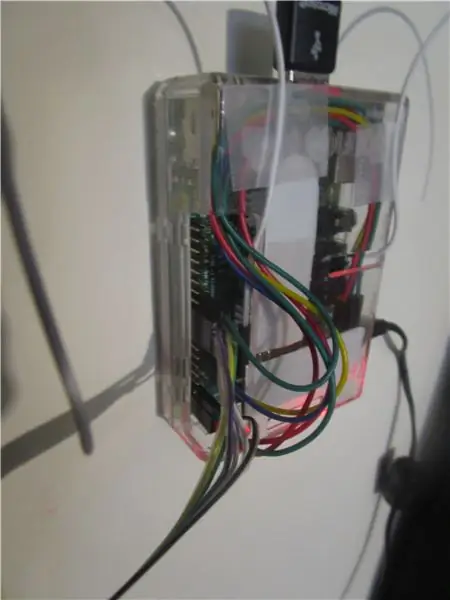
Энэ төслийн утаснууд жаахан эмх замбараагүй болж магадгүй тул үүнийг илүү зохион байгуулалттай болгохын тулд би энэ алхамыг хийсэн.
Алхам 4: Код
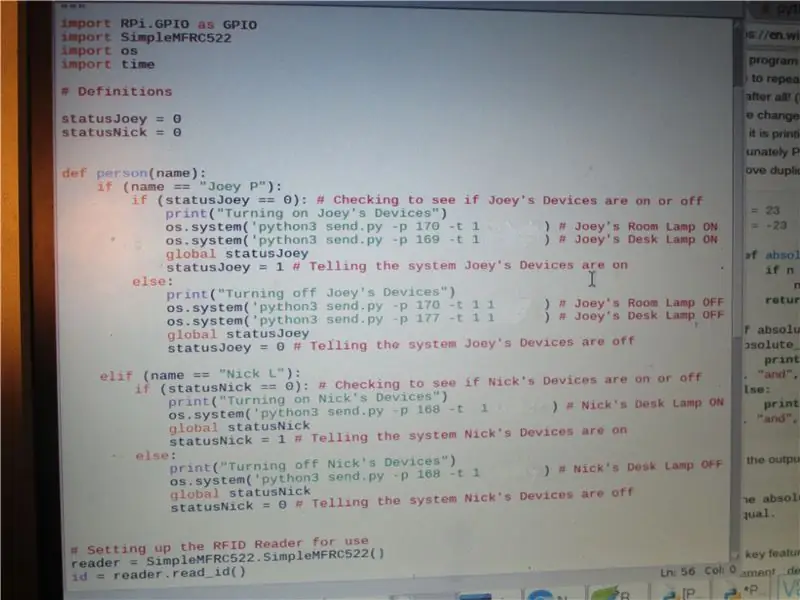
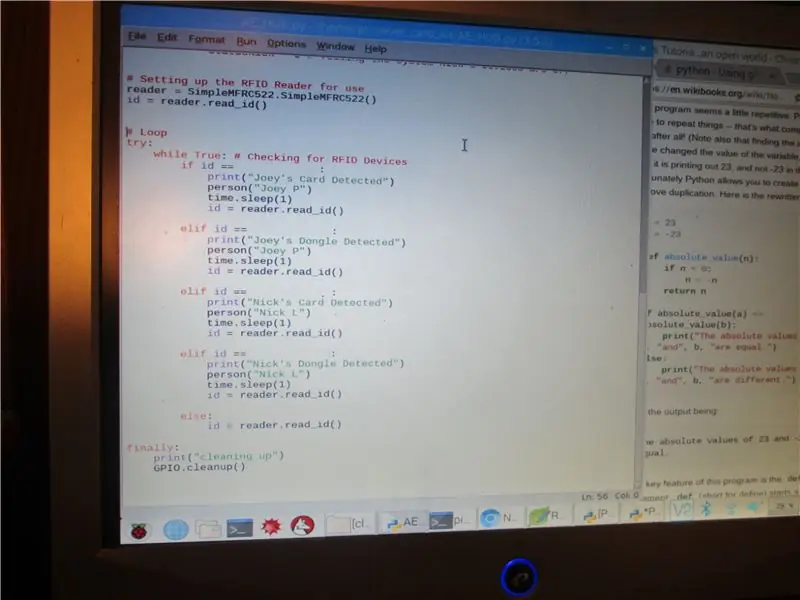
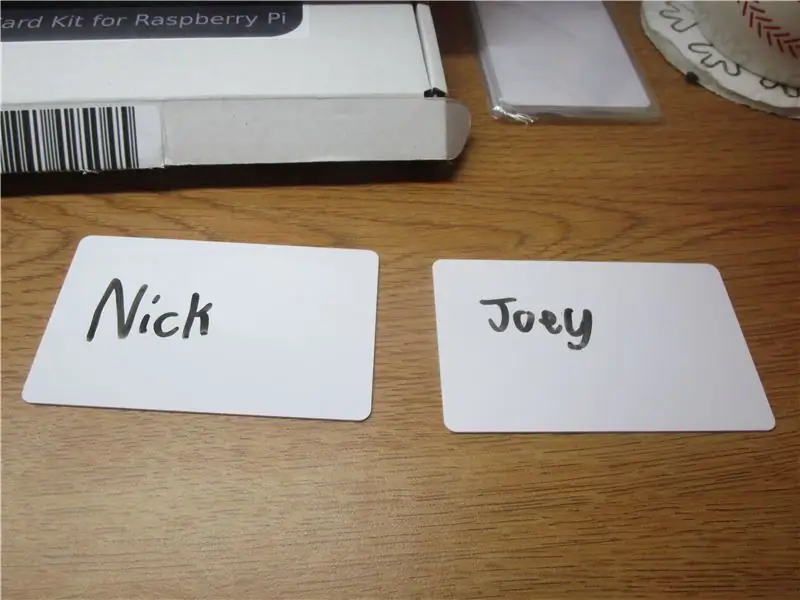
Энэ кодын хэсгүүд нь зааврын дагуу өөр өөр эх сурвалжаас бүрдэнэ. Энэ нь үндсэндээ ямар төхөөрөмжүүд ямар хүнтэй хамт явж байгааг тодорхойлдог бөгөөд дараа нь аль картыг сканнердаж байгааг (аль хүн харилцаж байгааг) шалгахын тулд давталтад ордог.
Та "Ухаалаг картны иж бүрдэл" номыг эхлүүлэх хэсгийг эхэлж, дараа нь эдгээр файлуудыг номын хавтас руу чирж хаях хэрэгтэй.
Хэрэглэгчээс хэрэглэгч рүү шилжих хоёр хэсэг нь "ID ==" ба "os.system" мөрүүд байх болно. Эхнийх нь RF картуудын таних тэмдэг хаашаа явдаг [та id -ийг clever_card_kit лавлах (фолдер) ашиглан унших боломжтой]. Хоёрдахь хэсэгт тоног төхөөрөмжийн үе шатанд үзүүлсэн "RF 433" видеонд тайлбарласан кодыг өгөх шаардлагатай.
Жич: Нууцлалын үүднээс зургууд дээрх кодыг бүдгэрүүлсэн байна.
Алхам 5: Үүнийг ажиллуул
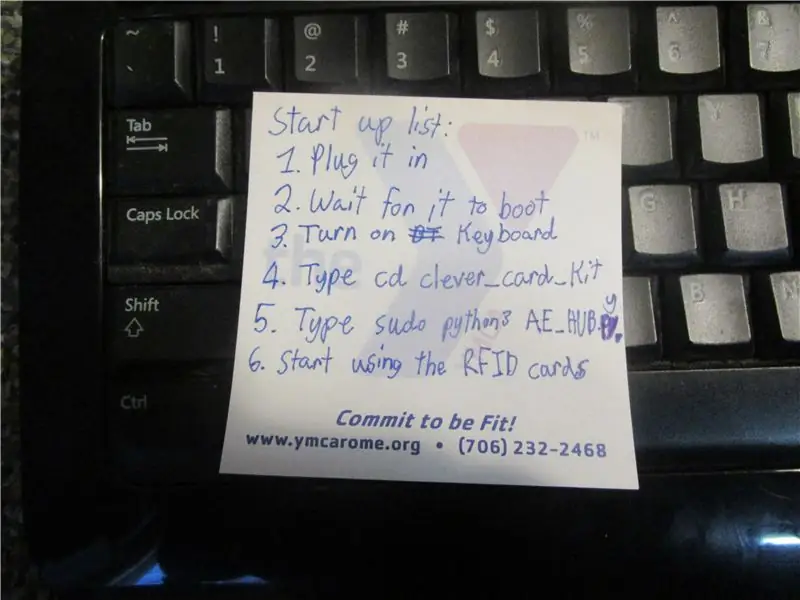


Кодыг дэлгэцгүйгээр ашиглахын тулд дээр дурдсан процедурыг дагаж мөрдөх боловч хялбархан хүрэх газрыг хайж олоод хавсаргахын тулд командын зурвасыг ашиглаарай. Карт скан хийснээр гэрэл асах/унтраах ёстой. Би энэ төслийг илүү олон төхөөрөмжөөр өргөжүүлэхийг тэсэн ядан хүлээж байна.
Туршилт хийх үед хэрэглэгчид сканнер ашиглах нь хичнээн хялбар болохыг дуртай байсан бөгөөд энэ нь бараг тэр даруй хариу үйлдэл үзүүлсэн гэж хэлсэн. Хэрэглэгчид өөр өөр үзэл бодолтой байсан цорын ганц үе бол түлхүүр карт ашиглах, зарим нь гогцоо (түлхүүр эсвэл түрийвч дээр) ашиглах явдал байв. Тиймээс, захиалга авахаасаа өмнө RF карт захиалахаас өмнө хэрэглэгчид юу ашиглах ёстойг олж мэдэх хэрэгтэй.
Зөвлөмж болгож буй:
Тоглоомыг сольж дасан зохицох: уурын галт тэрэгний тоглоомыг хүртээмжтэй болгосон !: 7 алхам (зурагтай)

Тоглоомыг солих-дасан зохицох: уурын галт тэрэгний тоглоомыг хүртээмжтэй болгох !: Тоглоомын дасан зохицох чадвар нь моторын чадвар хязгаарлагдмал эсвэл хөгжлийн бэрхшээлтэй хүүхдүүдэд тоглоомтой бие даан харилцах боломжийг олгох шинэ арга зам, тусгай шийдлийг нээж өгдөг. Ихэнх тохиолдолд дасан зохицсон тоглоом авах шаардлагатай хүүхдүүд
Тоглоомыг сольж дасан зохицох: Шатаар авирах тоглоомын зам: 7 алхам

Тоглоомыг солих-дасан зохицох: Шатаар авирах тоглоом: Тоглоомын дасан зохицох чадвар нь моторын чадвар хязгаарлагдмал эсвэл хөгжлийн бэрхшээлтэй хүүхдүүдэд тоглоомтой бие даан харилцах боломжийг олгох шинэ арга зам, тусгай шийдлийг нээж өгдөг. Ихэнх тохиолдолд дасан зохицсон тоглоом авах шаардлагатай хүүхдүүд
Тоглоомыг солих-дасан зохицох: Luditek LED намын гэрэл: 7 алхам
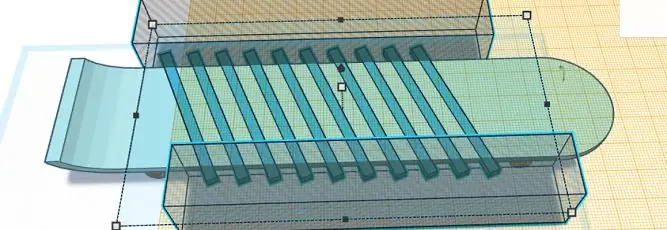
Тоглоомыг солих-дасан зохицох: Luditek LED үдэшлэгийн гэрэл: Тоглоомын дасан зохицох чадвар нь моторын чадвар хязгаарлагдмал эсвэл хөгжлийн бэрхшээлтэй хүүхдүүдэд тоглоомтой бие даан харилцах боломжийг олгох шинэ арга зам, тусгай шийдлийг нээж өгдөг. Ихэнх тохиолдолд дасан зохицсон тоглоом авах шаардлагатай хүүхдүүд
Дасан зохицох луужингийн бүс: 9 алхам

Дасан зохицох луужингийн бүс: Хойд зүг рүү чичирдэг Arduino хөдөлгүүртэй бүс. Хүний ойлголт зөвхөн бидний биологийн мэдрэхүйгээр хязгаарлагддаг байсан, гэхдээ бид үүнийг өөрчилж чадвал яах вэ? Байгальд соронзон орон, барометрийн даралт, орчныг мэдрэх чадвартай амьтад байдаг
Дотуур байрны цахилгаан станц/NiMH цэнэглэх станц: 3 алхам

Дотуур байрны цахилгаан станц/NiMH цэнэглэх станц: Надад цахилгаан станц замбараагүй байна. Би нэг ажлын ширээн дээр цэнэглэгдсэн бүх зүйлийг нягтруулж, дээр нь гагнах газар байрлуулахыг хүсч байна. Цахилгаан зүйлсийн жагсаалт: Гар утас (эвдэрсэн, гэхдээ энэ нь миний утасны батерейг цэнэглэж байгаа тул үргэлж залгаж, цэнэглэдэг
